e-kirjojen tulo on helpottanut kirjamadoille kirjaston istumista kämmenellään; jopa kirjojen ystäville, jotka edelleen rakastavat painettuja kirjoja, e-kirjat tarjoavat esteettömyyden ja joustavuuden, joka on kiistaton. Kuitenkin, on olemassa paljon bookworms jotka silti löytää se hieman haastava navigoida e-lukijat kuten suosittu Amazon Kindle laite. Amazon Kindle e-reader on joustava ja innovatiivinen E-kirjakirjasto laite, jonka avulla käyttäjät voivat ostaa, ladata, lukea ja selata kirjoja, aikakauslehtiä, sanomalehtiä sekä muita digitaalisia tulostusmateriaaleja verkossa Kindle Store. On joitakin Amazon Kindle vinkkejä ja temppuja jokaisen käyttäjän pitäisi oppia, jotta niiden digitaalinen Athenaeum navigointi kindle laite hauskaa, mielenkiintoinen ja saumaton.
tässä on 15 Amazonin Kindle-vinkkiä, jotka eivät ole kovin suosittuja, mutta erittäin tehokkaita ja tarpeellisia.
kerro lähipiirillesi Lukumatkasi liittämällä sosiaalisen median tilisi Kindleen.
jos haluat, että sosiaalinen verkostosi tunnistaa sinut lukutoukaksi, tai haluat vain jakaa lukulistasi sosiaaliseen mediaan, Amazon kindle antaa sinun yhdistää sosiaalisen median tilisi, kuten Twitter ja Facebook, Kindle-tiliisi. Tämän ominaisuuden avulla voit myös jakaa kohtia ja otteita e-kirjasta sosiaaliseen aikajanaasi välittömästi. Amazon tukee tällä hetkellä vain kolmea verkkoa: Twitteriä, Facebookia ja Goodreadsia.
näin kytket sosiaalisen median Kindleen;
varmista, että Wi-Fi-tai 3G-verkkosi On päällä. Napauta kolmea pientä pistettä laitteen näytön oikeassa yläkulmassa, Siirry asetuksiin ja napauta sitten tiliäni.
siirry kohtaan sosiaaliset verkostot ja valitse sitten verkko, jonka haluat muodostaa.
vaihtoehtoisesti, Siirry asetuksiin ja siirry kohtaan ”hallitse”, joka on aivan” sosiaaliset verkostot ”- asetuksen vieressä, napauta Valitse ja napauta sitten kohtaa”Hallitse sosiaalisia verkostoja ”
esimerkiksi linkittääksesi Twitter-tilisi, napauta kohtaa” Link Account ” Twitterin alla ja seuraa näytön ohjeita.
kun olet onnistunut yhdistämään sosiaalisen median, voit korostaa minkä tahansa tekstin tai otteen E-kirjaa lukiessasi ja liittää sen sosiaalisen median aikajanoihin napauttamalla Jaa-painiketta.
kuitenkin, jos haluat avata Kindlen yhteisöpalvelutililtä, siirry kohtaan ” Asetukset ”siirry kohtaan” Hallitse sosiaalisia verkostoja ”ja napauta sitten kohtaa”Unlink Account”
lainaa e-kirjoja julkisesta kirjastostasi
monet Kindlen käyttäjät eivät tiedä, että voit saada e-kirjoja Amazon Kindleen julkisesta kirjastostasi. Useimmat käyttäjät vain olettaa, että ainoa tapa saada e-kirjoja kindle on ostaa niitä Amazon tai ladata ilmaiseksi Amazon kindle e-kirjoja. Kuitenkin, voit saada kirjaston ilmaiseksi kirjoja kirjaimellisesti sinulta public library niin kauan kuin sinulla on kirjastokortti. Amazon Kindle voit silti nauttia eduista julkisen kirjaston. Prosessi on hieman hankala ja ei niin suoraviivaista kuin kävely fyysiseen kirjastoon ja lainaan kirjaa, mutta kun olet perustanut kindle-laitteen, voit nauttia julkisen kirjaston käden ulottuvilla.
myös e-kirjoja saa pitää vain muutaman päivän ajan, minkä jälkeen ne palautetaan automaattisesti, eikä kaikkia julkisen kirjaston kirjoja ole saatavilla e-kirjoina. Tämä palvelu on saatavilla vain yleisille kirjastoille Yhdysvalloissa.
tarkista ensin lähikirjastosi tai valitsemasi kirjasto ja varmista, että ne tukevat lainausta Overdrivella, sillä OverDrive-palvelu on se, mitä Amazon virallisesti tukee.
tarvitset myös kirjastokortin, jos sinulla ei ole sitä. Kirjastossa voi joutua käymään fyysisesti, jos kirjastokorttia ei saa netistä.
aloita vierailemalla kirjaston verkkosivuilla varmistaaksesi, että ne tukevat ominaisuutta. Voit tarkistaa yleisen kirjastosi tilan OverDrive-hakukartalta verkkoselaimella ja valita ” vieraile kirjaston verkkosivuilla.”Kun olet löytänyt kirjastosi verkkosivun, valitse ”Kirjaudu sisään” ja syötä sitten kirjastokorttisi numero.
Siirry etsimään eBook, jonka haluat lukea. Voit käyttää hakusuodattimet nähdä vain ” Kindle kirjat ”ja valitse kirjoja merkitty” käytettävissä.”
valitse sitten, kuinka kauan haluat lainata kirjaa, 7-14 päivää ja valitse sitten ” lainaa.”
kun saat vahvistuksen pop-up, klikkaa ” Read Now with Kindle.”
Varmista myös, että olet kirjautunut sisään samalla tilillä kuin Kindle-laitteesi, kun otat Amazonin listaukseen kirjan ja klikkaat sitten ”Get Library Book.”
ebook ilmestyy kindle-laitteellesi, kun Amazon vahvistaa, että olet tarkistanut kirjan.
puhelimen tavoin voi ottaa kuvakaappauksia.
yksi Amazon kindle vinkkejä sinun täytyy tietää on, miten ottaa kuvakaappaus kindle-laitteella. Jos yrität jakaa mielenkiintoisen sivun eBook ystävälle ja et halua liittää sitä suoraan mihinkään sosiaalisen median verkostoihin, Amazon kindle-laitteet voivat auttaa sinua, kun otat kuvakaappauksen. Aivan kuten puhelimessasi, voit myös ottaa kuvakaappauksia kindle-laitteellasi.
kuvakaappauksen ottaminen Kindle-laitteella on helppoa, etkä tarvitse mitään monimutkaisia painikkeita tai klikkauksia. Yksinkertaisesti pidä sormiasi vasemmassa yläkulmassa ja oikeassa alakulmassa tai kindle-laitteen oikeassa yläkulmassa ja vasemmassa alakulmassa. Lyhyt salama ruudulla hälyttää kuvakaappaus.
kuitenkin, sinun täytyy liittää kindle tietokoneeseen yhteensopivan USB-kaapelin avulla käyttää kuvakaappaus.
kun olet liittänyt Kindlen tietokoneeseen, etsi tiedosto, jonka nimi on kindle Finder – tai Explorerissa, avaa Kindle-kansio ja näet kuvakaappauksen. Vie se sitten käyttöösi.
kohokohdat ja vie kaikki suosikkirivisi, kappaleesi tai Sitaattisi.
kun luet kirjaa, on joitakin kohtia, joihin haluat viitata. Kanssa kindle e-reader voit korostaa suosikki otteita aivan kuten voit tulostaa paperback, vain että tällä kertaa et tarvitse mustetta. Kindle e-lukija antaa sinulle merkkejä, joiden avulla voit paikantaa kohtia, jotka ovat syvällisiä sinulle napauttamalla sormiasi.
korostaaksesi kohtia, joita rakastat, paina ja pitele sanaa, se korostuu, sitten vedä korostus piirtääksesi koko kohdan tai lainauksen, jonka haluat korostaa. ”Korosta” vaihtoehto näkyy ja sitten kosketa sitä. Että. Koko teksti tummennetaan näyttämään, että olet onnistuneesti korostanut valitun tekstin.
voit myös lisätä muistiinpanoja siitä, mitä mieltä olet korostetusta tekstistä. Paina ote ja kosketa ”huomautus” ja kirjoita sitten, mitä aiot huomata. Voit myös tutkia muistiinpanoja painamalla alkuun kirjan pop up Kindle footer. Valitse sitten ”mene” ja napauta sitten ”muistiinpanot”.
saadaksesi kootun yleiskuvan kaikista otteista, joita korostat tai huomautat, katso kannettavasta työkalusta
kirjanmerkkausta varten, napauta näytön yläreunaa paljastaaksesi Kindle-otsikon ja alatunnisteen, valitse sitten ”Go To” nähdäksesi kirjanmerkkikuvakkeen kindle-laitteen näytön oikealla puolella, napauta pientä kuvaketta asettaaksesi kirjanmerkin. Voit myös aina napauttamalla kirjanmerkkikuvaketta, kun valikko ei ole ylhäällä, löytää luettelon kirjanmerkeistä.
perustaa henkilökohtaisen kotikirjaston
Amazon kindle e-reader-kotikirjasto, jota kutsutaan myös Amazonin Kotitalousominaisuudeksi, otettiin käyttöön vuonna 2014, ja tämä on yksi Amazon kindle-vinkeistä, jonka avulla saman perheen jäsenet voivat jakaa kirjoja vaivatta. Niin, puolisot saavat lukea samoja kirjoja ilman kunkin ostaa eBook kindle store.
perhekirjaston perustamiseksi varmista ensin, että laitteesi on yhteensopiva ominaisuuden kanssa tarkistamalla Amazonin Perhekirjaston yhteensopivuussivu ja varmista myös, että kindle-laitteesi on päivitetty uusimpaan ohjelmistoon.
perustaa, mene ” Valikko ”sitten napauttamalla” Asetukset”, Siirry” kotitalous & perhekirjasto ”sitten” Lisää uusi henkilö ”ja sitten”lisää AIKUINEN ”
kun napautat” lisää AIKUINEN ”anna aikuisen Amazon-tilin sähköpostiosoite ja salasana ja napauta” Jatka ” valtuuttaaksesi tilin sekä Jaa maksutiedot.
voit jakaa kaikki e-kirjasi tai vain osan niistä.
jos haluat lisätä lapsen ”kotitalouden & Perhekirjaston ”kohtaan” Lisää uusi henkilö”, valitse” Lisää lapsi ” ja syötä sitten lapsiluvun salasana, lapsen syntymäpäivä, sukupuoli ja nimi. Valitse haluamasi otsikot lapsen kirjastoon, napauta ”Seuraava” ja sitten ”Valmis” perustaaksesi tilin.
Päivitä näytönsäästäjäsi uusimmalla lukemallasi
Amazon kindle-laitteellasi on oletuksena näytönsäästäjä, mutta voit saada siistimmän laitteen vaihtamalla näytönsäästäjän nykyisen lukemasi kirjan kanteen, se ei ole monimutkainen prosessi. Tässä on miten päälle ominaisuus.
sinun täytyy ensin varmistaa, että laitteesi tukee tätä ominaisuutta, tässä ovat Tätä ominaisuutta tukevat sytykkeet;
- Kindle Paperwhiten 7. ja 10. sukupolvi
- Kindlen 8. ja 10. sukupolvi
- Kindle Voyagen 7. sukupolvi
- Kindle Oasiksen 8., 9. ja 10. sukupolvi
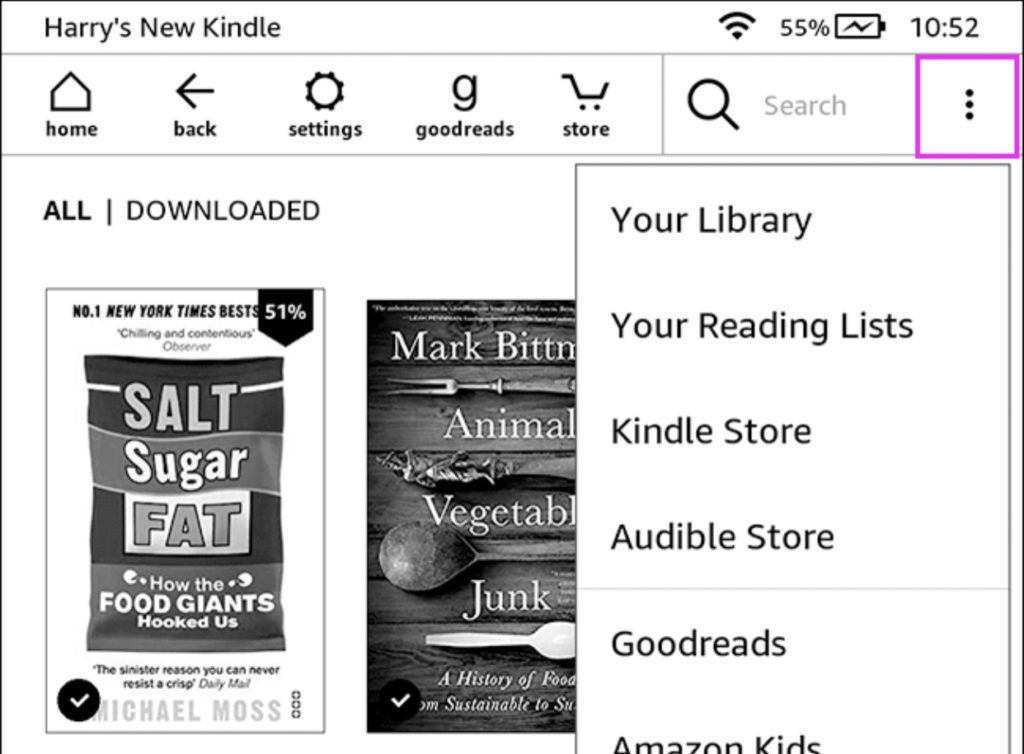 kun olet varmistanut, että laite tukee tätä ominaisuutta, tarkista, että se on päivitetty uusimpaan ohjelmistoon, ja jos kaikki on tehty; siirry kohtaan ”Asetukset”, siirry kohtaan ”Kaikki asetukset” ja valitse sitten ”laiteasetukset”, jonka jälkeen siirryt kohtaan ”näytön kansi” tai ”Näytä kansi” ja kytke se päälle.
kun olet varmistanut, että laite tukee tätä ominaisuutta, tarkista, että se on päivitetty uusimpaan ohjelmistoon, ja jos kaikki on tehty; siirry kohtaan ”Asetukset”, siirry kohtaan ”Kaikki asetukset” ja valitse sitten ”laiteasetukset”, jonka jälkeen siirryt kohtaan ”näytön kansi” tai ”Näytä kansi” ja kytke se päälle.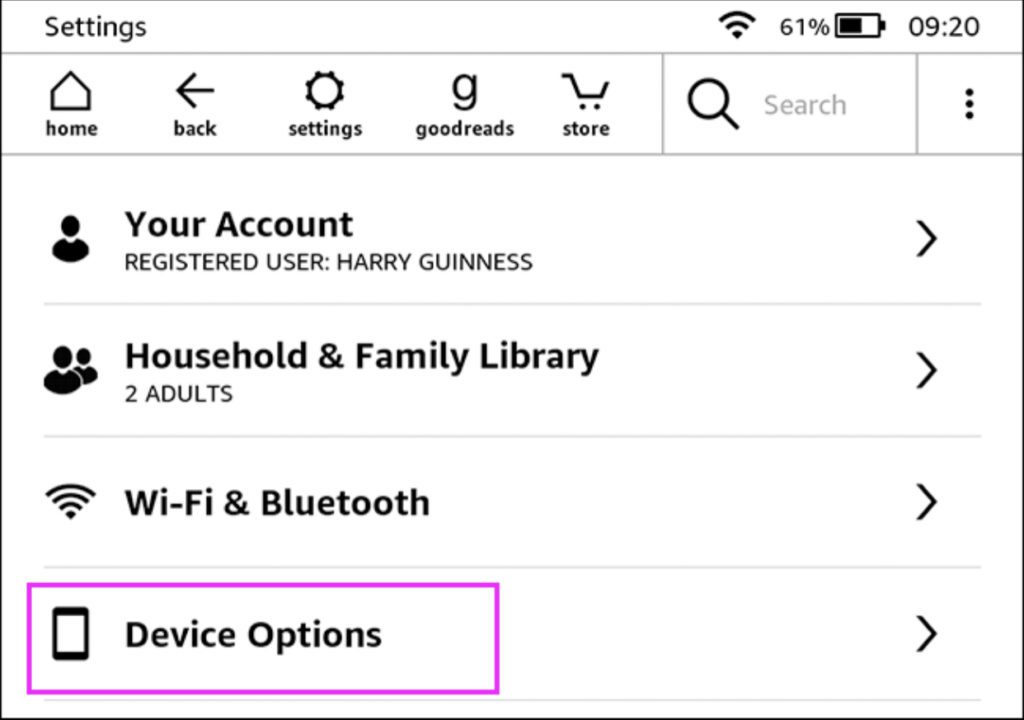
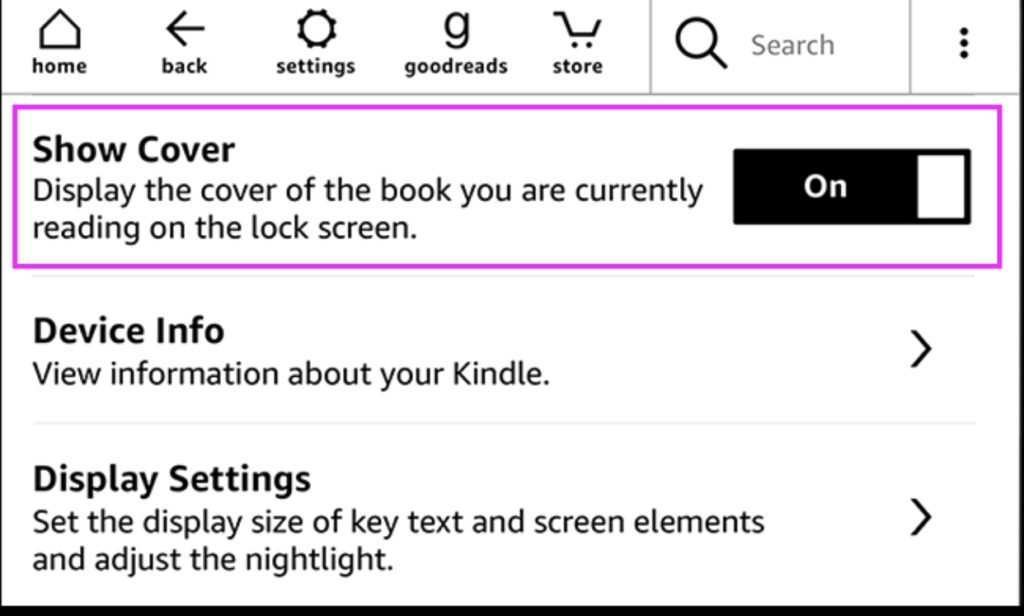
kun tämä on tehty, kindle näyttää automaattisesti kansi kirjan luet, kun kindle on lukittu.
Include your own Pdf Documents
yksi parhaista Amazon kindle tips and tricks on ominaisuus, jonka avulla voit ladata PDF-tiedostoja, word-tiedostoja ja muita asiakirjoja kindle e-reader jotta voit lukea niitä. Tämä kindle ominaisuus / työkalu voit myös saada yliopiston tai koulun luettavaa osaksi kindle e-lukija. Voit myös lisätä työasiakirjat kindle laitteeseen.
tässä on miten navigoida prosessi, ensin varmista, että tiedosto on yhteensopiva kindle, seuraavissa muodoissa;.html, .doc tai PDF ovat yhteensopivia.
kun olet varma, että ne ovat yhteensopivia, Lähetä tiedosto kindle-sähköpostiosoitteeseesi, sillä kaikilla kindle-laitteilla on oma sähköpostiosoite. Löytää osoite Kindle e-reader, siirry Amazonin verkkosivuilla ja kirjaudu sisään, sitten löytää ” hallita laitteita ”vaihtoehto” hallita Kindle”; sitten löytää sähköpostiosoite Amazon Kindle laite. Klikkaa Kindle laite, ja pop up sinun pitäisi nähdä @ kindle.com sähköpostiosoite, jota voit muuttaa klikkaamalla ”Muokkaa” – painiketta, varmista, että valitsemasi osoite on hyväksytty.
kun olet saanut kindle-sähköpostiosoitteesi, lähetä tiedostosi tai tiedostosi sähköpostiisi, sillä voit lähettää useita asiakirjoja Kindle-sähköpostiosoitteeseesi.
myös, voit pyytää Amazon automaattisesti muuntaa tiedostoja Kindle formaatteja. Voit tehdä sen, lisää ”muuntaa” aihe sähköpostisi ja Amazon hoitaa muuntaminen.
tämän jälkeen tiedostojen pitäisi näkyä kindle-laitteellasi, jos et näe niitä ja sähköpostisi on lähetetty ja kindle internet kytketty, synkronoi kindle-laitteesi paikallistamalla ” asetukset ”ja napauttamalla”sync your kindle”.
Anna Kindlen lukea äänikirjaa
joskus haluamme vain istua ja rentoutua ja saada kirjojamme luettavaksi meille. Amazon kindle voit myös ladata ja toistaa äänikirjoja. Yksi Amazon kindle vinkkejä kannattaa hyödyntää on äänikirja työkalu.
Amazonin ääniominaisuus on integroitu kaikkiin äänikirjoja lukeviin Kindleihin. Napsauta kolme pystyviivaa näytön yläreunassa aloittaa, sitten etsiä kuuluva välilehti Kindle device store. Jonka jälkeen sinun pitäisi selata tuhansia saatavilla olevia nimikkeitä, ja kun lataat eBook Audible-ominaisuuden tuella, saat mahdollisuuden lisätä ammattimaisen kerronnan alennettuun hintaan; kun ostat äänikirjan yhdellä kindle-laitteella. Voit myös ladata ne muihin Kindle rekisteröity Amazon tilin. Sinun pitäisi tietää, että kuuntelu äänikirjoja Oman kindle laite tyhjentää akun nopeammin kuin lukeminen.
lainaa ystävälle
sen lisäksi, että lainaat kirjoja julkisesta kirjastostasi, Voit myös lainata e-kirjoja Amazonista ystävillesi ja perheellesi, vaikka ystäväsi tai perheesi ei omistaisi kindle-laitetta; kuitenkin Jos lainaat henkilölle e-kirjaasi, et voi lukea e-kirjaa 14 päivän ajaksi, joka on lainausaika.
lainataksesi kirjan, Kirjaudu Amazon website/kindle-tilille työpöydälle ja etsi sitten kirja, jonka haluat lainata. Tarkista, että se on ”lainaa tämä kirja” vaihtoehto vasemmassa yläkulmassa. Vaihtoehtoisesti voit myös mennä hallitse sisältöä ja laitteita-sivulle ja etsiä lainattavan kirjan.
napsauta tämän jälkeen ruudun vasemmalla puolella olevaa kolmen pisteen valikkoa ja valitse sitten tämän otsikon lainaaminen ponnahdusikkunasta. Seuraavaksi annat lainanottajan sähköpostiosoitteen ja valitset sitten Lähetä nyt. Jos et näe ”lainaa tämä kirja” vaihtoehto, niin kirjaa ei voi lainata.
Vaihda lapsiystävälliseen formaattiin alaikäisille
jos haluat, että lapsesi voivat käyttää kindle-laitetta ja lukea e-kirjoja lukematta vahingossa aikuisviihdettä; voit vaihtaa lapsille sopivaan tilaan käyttämällä Amazon-toimintoa, joka on luotu tätä varten
, voit käyttää tätä toimintoa klikkaamalla valikon kolmea pystysuoraa pistettä ja navigoimalla sitten ”Amazon Kids”. Ja sitten seuraa näytön ohjeita. Tämä ominaisuus on käytettävissä kaikissa kindle-laitteissa.
Pelaa pelejä declutter mielesi
joskus haluat tehdä kindle-laitteellasi jotain muuta kuin lukea, ja silloin tulee pelejä kindle-laitteellasi. Vaikka kindle paperwhite-laitteet eivät tue tavallisia android-pelejä, on joitain Amazon Kindle-vinkkejä pelien saamiseksi. Kindle Amazon store tarjoaa edelleen joitakin pelejä, joita kutsutaan ”aktiiviseksi sisällöksi”. Nämä pelit on sovitettu erityisesti Kindlen e-ink-näyttöihin.
saadaksesi yhden niistä e-lukijaasi, mene kindle Storeen ja etsi sitten aktiivista sisältöä. Jonka jälkeen voit valita pelin ja kosketa ”toimittaa” oman kindle e-lukija. Pelejä, kuten jungle juice ja sudoku ovat asennettavissa.
Line up your eBook series
lukijoille, jotka nauttivat ebook-sarjan lukemisesta, voit tallentaa kaikki ebook-sarjan osat yhteen, jotta pääset käsiksi kaikkiin kirjoihin ilman, että sinun tarvitsee etsiä niitä joka kerta. Tämä ominaisuus toimii vain Amazon Kindlestä ladatuissa tai ostetuissa kirjoissa.
Aloita valitsemalla” Asetukset ”ja napauttamalla” laiteasetukset”, jatkamalla” Lisäasetukset ”ja valitsemalla” Koti & kirjasto”, jonka jälkeen näet” Ryhmäsarja kirjastossa ” – vaihtoehdon. Tämä ryhmäsarja kirjasto-vaihtoehdossa voidaan kytkeä päälle ja pois päältä. Ryhmitellä ebook-sarja, Yksinkertainen Käynnistä ryhmä sarja ominaisuus. Käynnistämisen jälkeen, saat ” Kindle on nyt alkanut ryhmittely sarjan kirjastossa. Voit tarkastella yksittäisiä kirjoja napauttamalla sarjan ryhmäkannessa, tämä ominaisuus voidaan kytkeä pois päältä asetuksissa.”Ilmoitus näytöllä.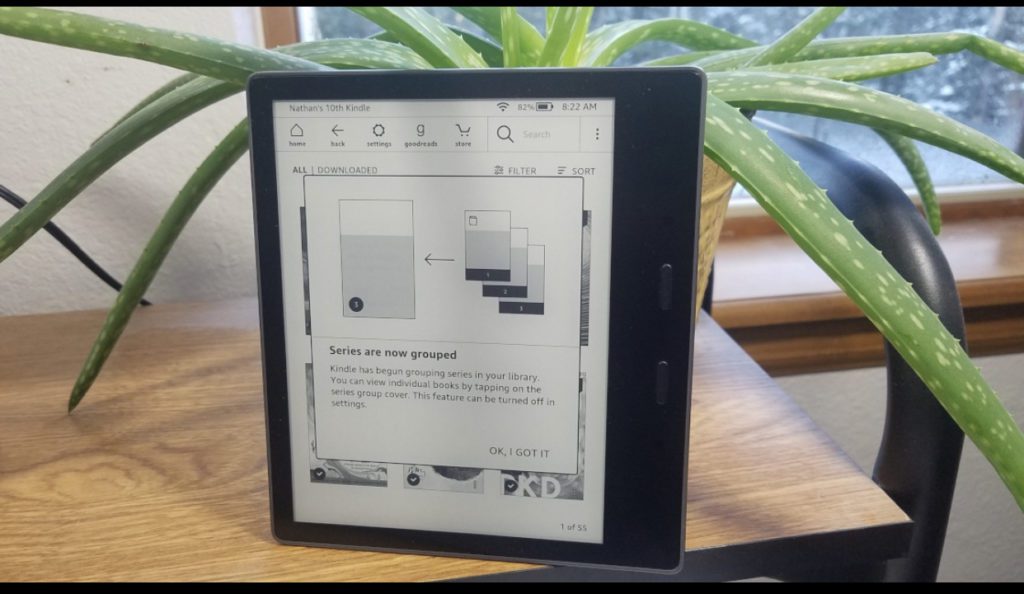
heti kun se on päällä, kaikki sarjaan kuuluvat E-kirjat ilmestyvät Kotinäytöllesi, mutta sarjan ensimmäisen e-kirjan suojissa. Kirjojen numero näkyy myös kunkin kirjan oikeassa alakulmassa, mukaan lukien linkki, jonka avulla voit katsoa koko sarjan kindle Storessa, alareunassa. Jos et löydä tätä ominaisuutta, Päivitä Kindle-ohjelmisto menemällä ”Asetukset”, sitten laiteasetukset, sitten Lisäasetukset sitten Koti & kirjasto ja päivitä Kindle. Jos kuitenkin haluat E-kirjat näkyvät itsenäisesti, sammuta asetus.
X-Ray esikatsella kirjaa ja päättää, haluatko lukea sen
toinen ominaisuus Amazon Kindle että useimmat ihmiset ovat tietämättömiä on X-Ray ominaisuus. Vuonna 2011 Amazon Kindle loi ominaisuuden nimeltä Kindle X-Ray, jonka avulla käyttäjät voivat päättää, haluavatko he lukea tietyn E-kirjan selvittämällä kirjan.
Kindle X-Rayn avulla pääsee kurkistamaan E-kirjaan, se on vähän kuin elokuvan traileri, mutta E-kirjoille.
X-Ray-ominaisuus on kirjan sisällön parannustyökalu, yksi Amazonin kindle-vinkeistä, jonka avulla Kindlen käyttäjät voivat tutkia e-kirjan ”luurankoa” yksinkertaisella napautuksella. Kindle X-Ray-ominaisuus auttaa sinua näkemään kaikki kirjan kohdat, mukaan lukien aiheet, historialliset luvut, erityiset ideat, paikat ja fiktiiviset hahmot.
Kindle X-Ray-listaukset on lajiteltu kahteen pääluokkaan ”termit” ja ”ihmiset”, jotka sisältävät yleisimmin käytetyt hahmojen nimet, ideat ja sijainnit. Ominaisuus antaa sinulle myös näiden termien kuvaukset ja määritelmät.
jos haluat käyttää Röntgenominaisuutta, Napauta näytön yläreunassa olevaa kolmen pisteen valikkoa näyttääksesi työkalurivit, sinun tulisi nähdä toissijainen työkalurivi, joka sisältää Röntgenpainikkeen.
paina sitten X-Ray-painiketta nähdäksesi luettelon, merkkejä, termejä ja merkittäviä lauseita. Kun luet kirjoja, kuten Game of Thrones tai Harry Potter, tai muita kirjoja, joissa on suuri valettu merkkejä, jotka ovat satoja merkkejä, X-Ray ominaisuus auttaa sinua seurata kuka on kuka, kuten antaa sinulle kuvauksen merkin ja myös voit purjehtia sivujen välillä virkistää muistia.
Jos kuitenkin käy niin, että Kindlen X-Ray-ominaisuusvaihtoehto harmaantuu, se tarkoittaa, että E-kirjassa ei ole vielä Röntgentietoa saatavilla. Lisäksi Kindle X-Ray toimii myös elokuvissa, mutta vain Kindle Fire-mallissa.
pidennä akun käyttöikää
Amazon Kindle-laitteissa on vaikuttava akunkesto, mutta ne riippuvat myös siitä, kuinka usein laitteita käyttää. On kuitenkin olemassa joitakin temppuja, joiden avulla voit säilyttää akun käyttöiän sekä säätää sitä kestämään pidempään, vaikka käytät sitä.
kun olet ladannut kirjat tai kirjat, jotka haluat lukea, sammuta Wi-Fi-tai 3G-data-tila ja lue sitten ”offline-tilassa”. Jos haluat sammuttaa ne, napsauta näytön oikeassa reunassa olevia kolmea pientä pistettä avataksesi valikon, napauta Asetukset ja valitse sitten kaikki asetukset. Kosketa Wi-Fi ja sininen hammas ja seuraa näytön ohjeita. Voit myös kytkeä päälle ”Lentokonetilan”
toinen tapa pidentää kindle-laitteen akkukestoa on vaihtaa näytön asetuksia. Siirry ensin asetuksiin, napauta ja vähennä kirkkautta ja lämpöä. Voit myös sammuttaa automaattisen kirkkauden, jos kindle-laitteen mallissa on automaattinen kirkkaus-ominaisuus.
lisäksi, jotta akku ei hajoa ajan kuluessa, irrota laturi aina, kun laite on ladattu. Älä elä laitetta kytkettynä, kun se on ladattu täyteen.
Opi vierasta kieltä kindlellä
Amazon kindle-laitteissa panostetaan uuden tiedon paljastamiseen joko kirjojen tai uusien kielten kautta.
sen lisäksi, että Kindle ’ s Word wise on sisäänrakennettu ominaisuus, joka on tällä hetkellä saatavilla Englanti ja Kiina, on myös muita Amazon kindle vinkkejä ja temppuja uuden kielen oppimiseen Kindle e-lukija.
aloittaaksesi, tässä muutamia perusasioita, jotka tarvitset;
vieraiden kielten perustiedot. Älä odota oppia kaiken uuden kielen tyhjästä kindle.
tarvitaan myös yhteensopiva kindle-laite, kuten toisen sukupolven Kindle Paperwhite.
Hanki eBook vieraalla kielellä, jota yrität oppia, ja lataa sitten eBook kaksikielinen sanakirja, joka kääntää kyseisen kielen äidinkielellesi. Esimerkiksi, yrität oppia espanjaa, Lataa Espanja-Englanti sanakirja.
voit aktivoida sanakirjan napauttamalla” options ”laitteen näytön oikeassa yläkulmassa, napauttamalla” Settings ”ja paikantamalla” device Options”, jonka jälkeen saat” Language and Dictionaries ”valitse” Dictionaries”, sillä kielellä haluat oppia, aseta sen sanakirja oletukseksi.
kun olet ladannut vieraskielisen eBook-kirjan valmiiksi, jos törmäät sanaan, jota et tunnista tai tiedä, napauta ja pidä sanaa kädessäsi saadaksesi määritelmän. Jos sanakirjasi ei tunnista sanaa, Käytä” kääntää ”- toimintoa napauttamalla” Lisää”, mutta tarvitset Internet-yhteyden tätä varten.
käännösominaisuus se ei kuitenkaan lisää sanoja Eka Kieliromppuun.
Eka kieliromppuni on sisäänrakennettu sovellus, joka sijaitsee kohdassa ”options” näytön oikeassa yläkulmassa.
tämä ominaisuus kerää kaikki sanakirjasta etsimäsi sanat ja kokoaa ne harjoitteluasi varten.
Usein kysyttyjä kysymyksiä Amazon Kindle
lukuun ottamatta erittäin hyödyllisiä Amazon kindle vinkkejä ja temppuja, jotka olemme listanneet, tässä on vastauksia usein kysyttyihin kysymyksiin verkossa noin kindle e-reader.
miten Kindlestä saa parhaan irti?
Kindle e-reader on yksi parhaista keksinnöistä nykypäivän lukutoukat, plus se pitää saada paremmin kuin Amazon juuri äskettäin julkaissut kolme uutta paperwhites, parantaa kokemusta laitteen. Aivan kuten olemme aiemmin maininneet, kindle tarjoaa sinulle useita vinkkejä voit saada parhaan irti kokemuksestasi. Maksimoi aikasi e-lukulaitteella;
käynnistämällä invertteritila suojaamaan silmäsi silloin, kun se näyttää liian kirkkaalta. Tämä ominaisuus löytyy esteettömyys-osiosta. Pyyhkäise näytön yläreunasta alaspäin näyttääksesi nopean toiminnan vaihtoehdon, napauta Asetukset, napauta sitten Esteettömyys ja valitse sitten esteettömyysasetukset. Voit myös säätää fonttikokoja esteettömyysvaihtoehdoissa. Kindle tarjoaa myös internet-yhteyden, kun olet laitteessa, joten sinun ei tarvitse ”pudottaa” kindle puhelimeen, kun et halua.
yksityisyydensuojan vuoksi voit määrittää laitteen salasanan, jos et halua kenen tahansa selailevan ystävällisesti sivujasi. Jos haluat määrittää laitteen salasana, siirry asetukset, kosketa laiteasetukset ja valitse laitteen salasana määrittää laitteen salasana.
voit myös lainata kirjoja ystävillesi Amazonin 14 päivän lainakäytännön kautta.
jos olet ostanut uuden sukupolven Kindle paperwhiten, voit kytkeä Kindle-laitteesi kaiuttimiin ja kuulokkeisiin sinihampaan kautta.
Voit myös muokata ja nimetä Amazon kindle-laitteesi sekä maksimoida laitteesi pidempää käyttöä varten.
miten maksimoin Kindlen?
Kindle-laitteet voivat olla hieman hintavia. Sinun täytyy käsitellä sitä huolellisesti, jotta maksimoida käytön kindle laite.
- älä jätä laitetta pikkulasten tai lemmikkieläinten käsiin.
- Varmista aina, että laitteesi on puhdas eikä siinä ole likaa tai rasvaa.
- Pidä poissa kosteudelta tai vedeltä.
- Hanki suojapussi, joka estää sitä halkeilemasta tai murtumasta, jos se putoaa lattialle.
- älä jätä kindle-laitetta huolimattomasti lojumaan etenkään vuoteille tai tuoleille, jotta et istuisi laitteen päällä ja rikkoisi sitä.
- älä lataa laitetta ääriolosuhteissa.
- ota yhteyttä asiakaspalveluun, jos ilmenee teknisiä ongelmia.
mitä minun täytyy tietää ennen Kindlen ostamista?
saadaksesi täyden vastineen rahoillesi ja myös selkeän ajatusprosessin päätöksentekoon, tässä muutamia asioita, jotka sinun tulee tietää ennen Amazon kindle-laitteen ostamista.
- ruutukokoja on kahta tyyppiä. 6 tuumaa ja 7 tuumaa. Jos haluat isompi näytön koot, sinun pitäisi mennä 7 tuumaa näytön koko kindle.
- hintaluokissa Amazonin Kindle-laitteet ryhmitellään tyypillisesti perus-Kindleen, Kindle Paperwhiteen ja Kindle Oasikseen. Basic kindles on halvempi ja Kindle Oasis Kallein.
- käyttäjälle, joka rakastaa lukea ja kerätä kirjoja paljon, Kindle-laitteissa, joissa on sisäänrakennettu tallennustila 8-32 GT, on ilmainen pilvitallennus.
- jos matkustat usein, voit valita kindle-laitteen, jossa on 3G-asetukset, Kun ei voi muodostaa yhteyttä Wi-Fi-verkkoon.
- jos olet huolissasi valon vaikutuksesta silmiisi, joissakin Sytykkeissä on sisäänrakennettu pehmeä valo, vaikka ne ovat melko hintavampia.
- kaikki kirjat eivät ole Amazon Kindlessä, ainakaan vielä.
- kaikki Amazonin Kindle-laitteet eivät ole Tekstistä puheeksi.
mitkä ovat Amazon Kindlen eri tyypit/sukupolvet?
Amazon Kindle-laite lanseerattiin vuonna 2007 yhtenä laitteena. Kuitenkin, se on tällä hetkellä useita sarjan kindle laitteita, jotka on päivitetty vuosien varrella, ja tässä ne ovat.
- Amazon Kindle, ensimmäinen sukupolvi, julkaistiin 19. marraskuuta 2007. Sitä ei myyty Yhdysvaltain ulkopuolelle.
- Amazon Kindle 2, Toinen Sukupolvi. Julkaistu 10. helmikuuta 2009. Kindle 2: n edistämiseksi Stephen King julkaisi novellinsa ”Ur” yksinomaan Kindle 2: lle.
- Amazon Kindle 2, International. Käynnistettiin 7. lokakuuta 2009, ja saatavilla yli 100 maassa. Se on fyysisesti sama kuin Kindle 2, Se oli saatavilla vain joissakin maissa Yhdysvaltojen ulkopuolella.
- Amazon Kindle Dx. Julkaistiin 6. toukokuuta 2009 vain Yhdysvalloissa. Se tukee pdf-tiedostoja ja on suurempi näyttö.
- Amazon Kindle Dx International. Julkaistu 19. tammikuuta 2010. Se oli saatavilla yli 100 maassa Yhdysvaltojen ulkopuolella 3G-tuella kansainväliselle verkostolle.
- Amazon Kindle Dx Graphite. Julkaistu 1. heinäkuuta 2010. Siinä on E-ink-näyttö. Se julkaistiin maailmanlaajuisesti.
- Amazon Kindle Keyboard, Kolmas Sukupolvi. Julkaistiin 28. heinäkuuta 2010 ja pidetään yhtenä nopeimmin myydyistä Kindle laitteita koskaan.
- Amazon Kindle 4 ja Kindle Touch, neljäs sukupolvi. 28. syyskuuta 2011 Amazon julkaisi Kindle 4: n ja Kindle-kosketusnäytön.
- Amazon Kindle 5, Viides Sukupolvi. Julkaistu 6. syyskuuta 2012.
- Amazon Kindle Paperwhite, ensimmäisen sukupolven. Julkaistiin 1. lokakuuta 2012 ja julkaistiin kansainvälisille markkinoille alkuvuodesta 2013.
- 6. sukupolven Amazon Kindle Paperwhite 2, toinen sukupolvi. Julkaistiin 3. syyskuuta 2013, ja Wi-fi-versio julkaistiin 30.syyskuuta 2013.
- Amazon Kindle 7, Seitsemäs Sukupolvi. Julkaistu 2. lokakuuta 2014. Amazon väitti yhden maksun voi kestää jopa 30 päivää, jos käytät sitä vain 30 minuuttia päivässä.
- Amazon Kindle Voyage julkaistiin 4. marraskuuta 2014. Se sai arvosanaksi 9,1 / 10.
- Amazon Kindle Paperwhite 3, kolmas sukupolvi. Julkaistiin 30. kesäkuuta 2015, ja sitä kutsuttiin parhaaksi omistautuneeksi E-ink-lukijaksi rahalle.
- Kahdeksan Sukupolven Amazon Kindle, Kindle Oasis Ensimmäinen Sukupolvi. Se julkaistiin maailmanlaajuisesti 27.
- Amazon Kindle 8, joka julkaistiin 22. kesäkuuta 2016, oli päivitys tavallisesta Kindlestä.
- yhdeksännen sukupolven Amazon Kindle, Kindle Oasis toisen sukupolven. Julkaistu 31. lokakuuta 2017. Sitä kutsuttiin myös nimellä Oasis 2.
- Kymmenennen Sukupolven Amazon Kindle, Kindle Paperwhite Neljäs Sukupolvi. Julkaistu 7. marraskuuta 2018.
- Amazon Kindle 10, Kymmenes Sukupolvi. Julkaistu 20. maaliskuuta 2019.
- Amazon Kindle Oasis Kolmas Sukupolvi. Julkaistu 24. heinäkuuta 2019.
- Yhdestoista Sukupolvi Kindle Paperwhite, Viides Sukupolvi. Ilmoitettu 21. syyskuuta 2021, ja tämän raportin aikaan, tarkoitus julkaista 27. lokakuuta 2021.
minkä tyyppinen Kindle on laitteeni?
luettuasi edellä mainitut tyypit ja sukupolvet Amazon Kindle-laitteista, saatat ihmetellä, minkä sukupolven tai tyypin Amazon Kindle-laitteen olet saanut, tässä on miten selvittää.
saadaksesi selville, mikä Kindle-Laitetyyppi tai-sukupolvi sinulla on, tarvitset laitteesi sarjanumeron. Jokainen Amazon kindle laite on oma ainutlaatuinen etuliite kirjaimia sen sarjanumero. Saada sarjanumero laitteen; noudata tätä yksinkertaisia ohjeita;
- Avaa valikko napauttamalla kolmea pientä pistettä laitteen näytön oikeassa yläkulmassa.
- kun valikko avautuu, napauta Asetukset ja kun se avautuu, napauta laiteasetukset.
- napauta kohdassa laiteasetukset laitteen tiedot.
- Laiteinfo-valinta paljastaa laitteen sarjanumeron ja laiteohjelmistoversion.
miten sytytän Kindlen?
so your kindle device just arrived, here is a step-by-step guide on how to set it up.
- kun olet irrottanut laitteesi, kytke kindle päälle painamalla virtapainiketta, joka voi sijaita myös laitteen takaosassa.
- kun näyttö tulee näkyviin, valitse haluamasi kieli monista kielistä napauttamalla sitä ja napauta sitten ”Seuraava” vahvistaaksesi kielivalintasi. Kindlessä on noin 12 kielivaihtoehtoa, mukaan lukien Deutsch ja Kiina.
- Kindle käynnistää ja perustaa muutaman hetken, jonka jälkeen kannattaa valita ”Aloita” – vaihtoehto.
- jos Kindle-laitteesi on käytössä 3G, Se yhdistää sinut internetiin automaattisesti, tai voit perustaa Wi-Fi-yhteyden nopeampaan palveluun laitteille, jotka eivät ole 3G-käytössä. Napauta ”Yhdistä Wi-Fi: hen” nähdäksesi käytettävissä olevat Wi-Fi-verkot ja muodosta yhteys valitsemaasi Wi-Fi: hen.
- kun olet yhdistänyt laitteesi internetiin, napauta kohtaa ”Use an existing Amazon account” rekisteröi Kindle Amazon-tiliisi. Jos sinulla ei ole jo olemassa olevaa tiliä, paina ”Luo uusi tili” ja seuraa sitten näytöllä näkyviä ohjeita.
- maksamiseen kannattaa valita ”yhden klikkauksen maksutapa”, joka mahdollistaa helpon ostokokemuksen.
- Jatka Kindlen liittämistä sosiaalisen median tileihisi kuten jo edellä mainittiin, voit myös valita ”connect later” tehdäksesi tämän myöhemmin.
- voit myös määrittää lapsilukon seuraamalla näytön asetuksia.
- sinulta kysytään, haluatko liittyä kindleunlimited-palveluun, joka antaa sinulle pääsyn valittuihin kindle-äänikirjoihin ja-kirjoihin maksua vastaan kuukausittain. Seuraa näytön ohjeita vaihtoehtoja.
- laite on valmis käytettäväksi lyhyen opetusohjelman jälkeen, joka ponnahtaa esiin jälkeenpäin auttamaan kindle-laitteen navigoinnissa.
mitkä ovat Kindle-laitteen käytön hyvät ja huonot puolet?
vuosien varrella Amazon kindle on päivittänyt kindle-laitteensa kokemuksen parantamiseksi. Kuitenkin, on olemassa hyviä ja huonoja puolia käyttämällä Kindle laite. Tässä muutamia niistä;
plussaa Amazon Kindle-laitteen käytöstä.
- pitkä akkukesto: Kindle Paperwhite on melko vaikuttava akkukesto. Voit mennä viikkoja lataamatta laitetta. Se ei vaadi jatkuvaa latausta.
- joustava kirjasinkoko: voit aina valita haluamasi kirjasinkoon ja tyylin lukemaasi sopivaksi.
- edullisuus: kindlessä on olemassa halpojen kirjojen lajikkeita, myös joidenkin viimeaikaisten kirjojen Kindle-formaatit ovat halvempia kuin paperback-printti.
- kirjastojen helppo saatavuus: Monet kirjastot Yhdysvalloissa voit tarkistaa niiden kirjoja Amazon Kindle ilmaiseksi.
- ei mustesotkua: Kindle E-lukulaitteiden tussit ovat sähköisiä. Voit aina korostaa haluamasi kohdat sotkematta niitä musteella verrattuna Paperback tulosteita. Voit myös kirjanmerkki sivuja helposti.
- Ei Matkatavararajaa: et voi mitenkään matkustaa tuhannen paperitulostetun kirjan kanssa, mutta kindle-laite tarjoaa sinulle kätevyyden tuhansien kirjojen kanssa kämmenellä.
- Vapaat Kirjat: On olemassa paljon ilmaisia kirjoja Kindle valita.
- Ei kadonneita sivuja tai revittyjä sivuja: yksi yleisimmistä haasteista, joita kirjatoukat kohtaavat paperitulosteilla, on todennäköisyys revetä tai kadota sivuja, kindlellä mitään ei revitä tai häviä.
- valoa ei tarvita: pimeässäkin voi aina lukea, ei tarvitse valaista kirjaansa lukeakseen pimeässä aivan kuten paperitulosteiden tapauksessa.
- sanakirja ja kääntäjä: uusia sanoja varten ei tarvitse kantaa sanakirjaa mukana. Napauttamalla sanaa, saat määritelmä, Wikipedia sekä käännös vaihtoehtoja.
miinuksia Amazon Kindle-laitteen käytöstä.
huolimatta siitä, kuinka mahtava Amazon Kindle-laite on, siinä on vielä joitain varjopuolia, tässä niistä muutamia.
- mustavalkoinen: väriä ei ole, kaikki on mustavalkoista. Toistaiseksi, Kindle laite ei ole värejä, ja kaikki saat on valkoinen ja musta. Paitsi Kindle Fire värillisellä LCD-näytöllä.
- se ei ole paperipainos: On vielä ihmisiä, jotka mieluummin vanha hyvä paperback tulosteita, ja tällaisille ihmisille, Kindle koskaan tuntuu kirja heille, vaikka mukavuutta.
- Ban: voit saada porttikiellon ja menettää tilisi, jos rikot jotain Amazon Kindle-laitteen käytäntöä.
- Vahinko: kyseessä on elektroninen laite. Jonain päivänä se voi vaurioitua ja vaatia korjausta.
- silmien rasitus: Sytyttävästä e-ink-valosta huolimatta näytön tuijottaminen liian pitkään aiheuttaa rasitusta silmille. Paperisten kirjojen luonnonvaloa pidetään edelleen paljon helpompana ja turvallisempana silmille.
- kindle-laitetta ei voi antaa ulos: Kirjatoukat yleensä lainaavat ja lainaavat toisiltaan paperisia kirjoja, Kindlen kanssa se ei kuitenkaan ole sama. Vaikka on ominaisuus lainaksi e-kirjoja kindle ystävillesi, se ei ole sama tunne kuin jakaminen paperback kirjoja, myös, et voi antaa ulos kindle laite.
- Ei signaalia, ei kirjoja: tarvitset Internetiä saadaksesi parhaan hyödyn kindle-laitekokemuksestasi.